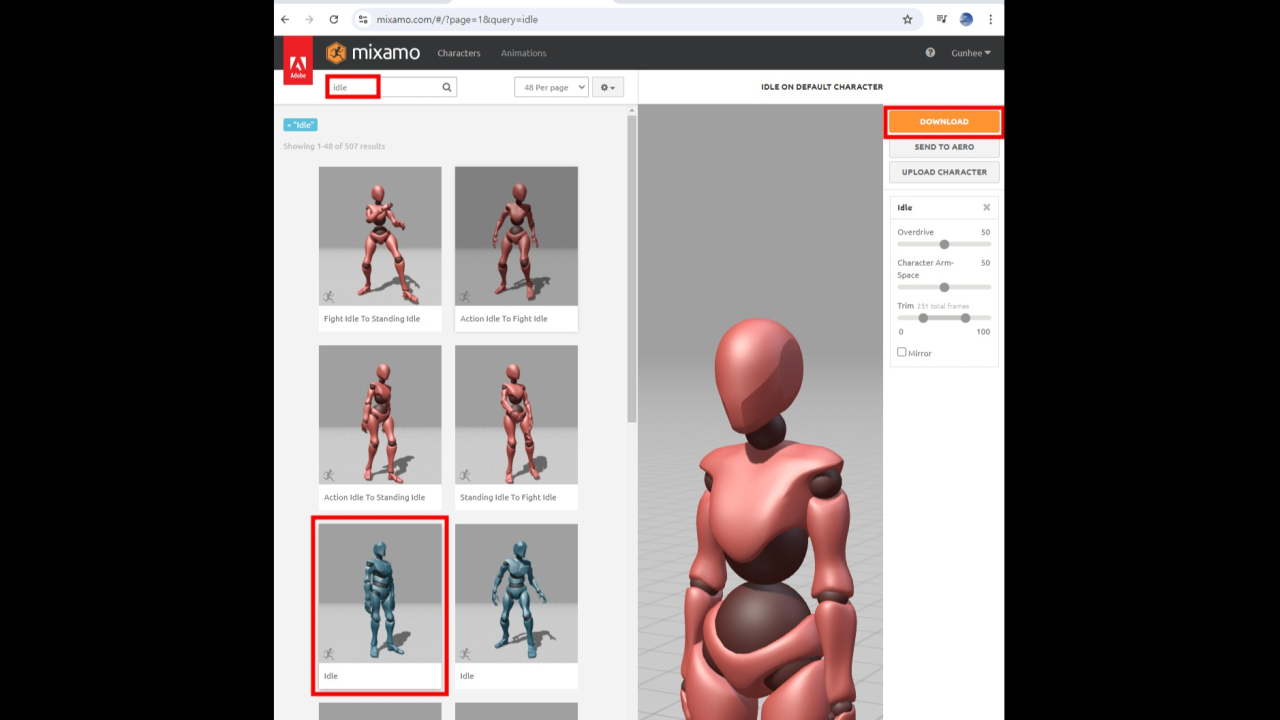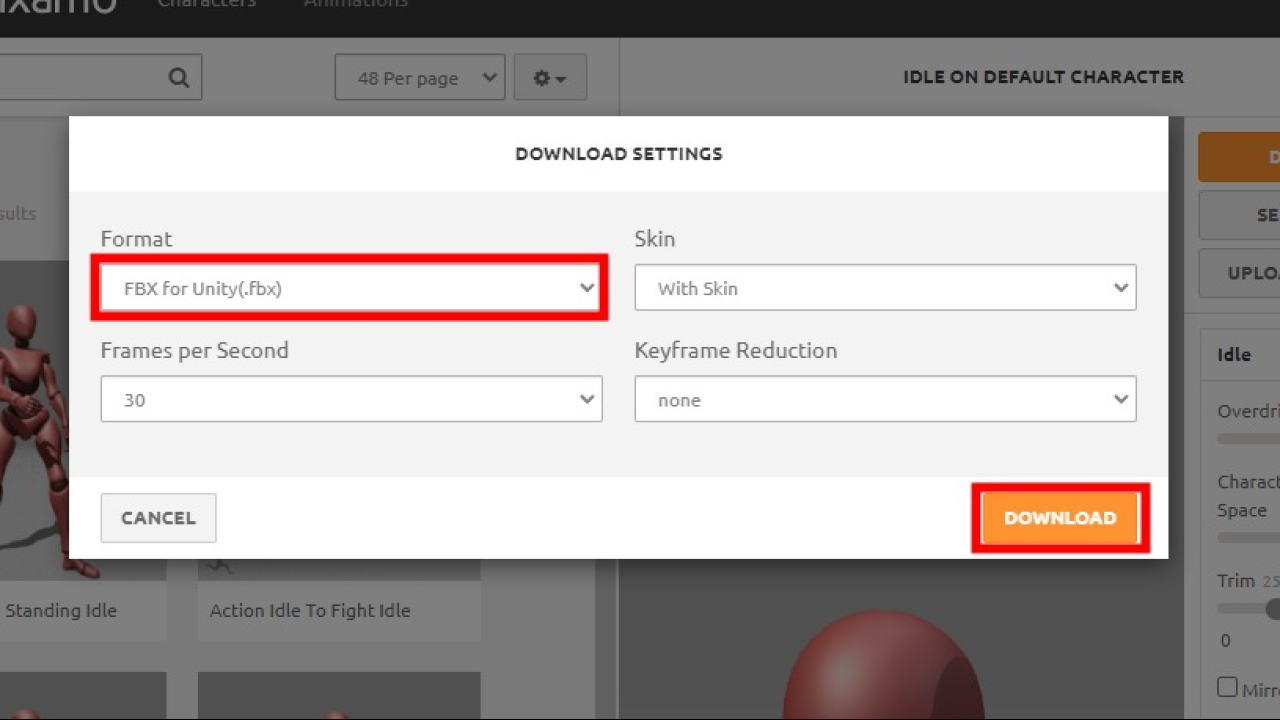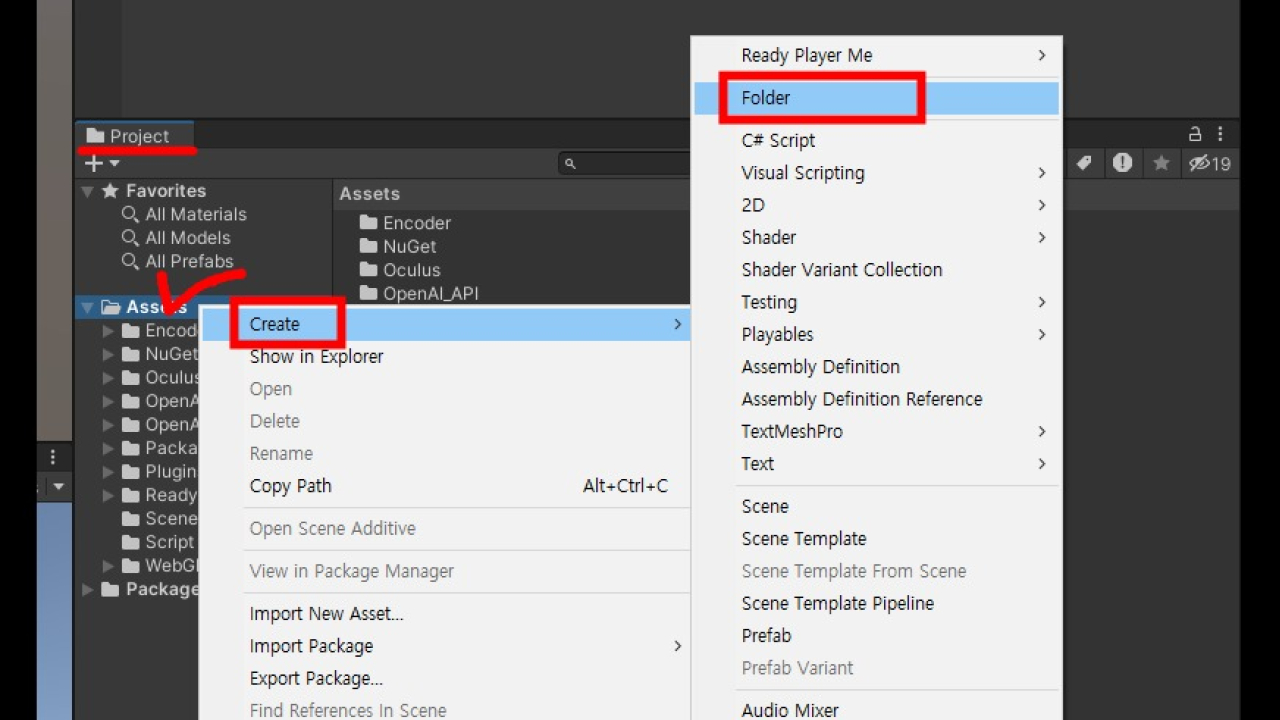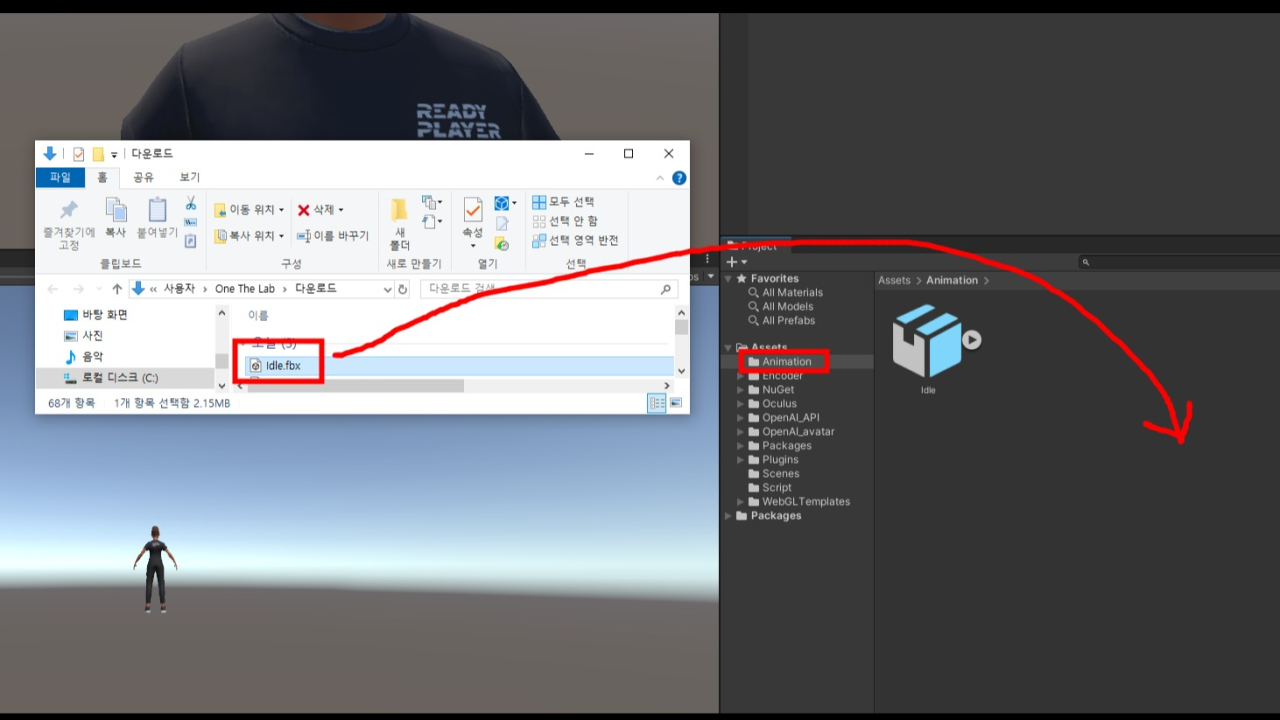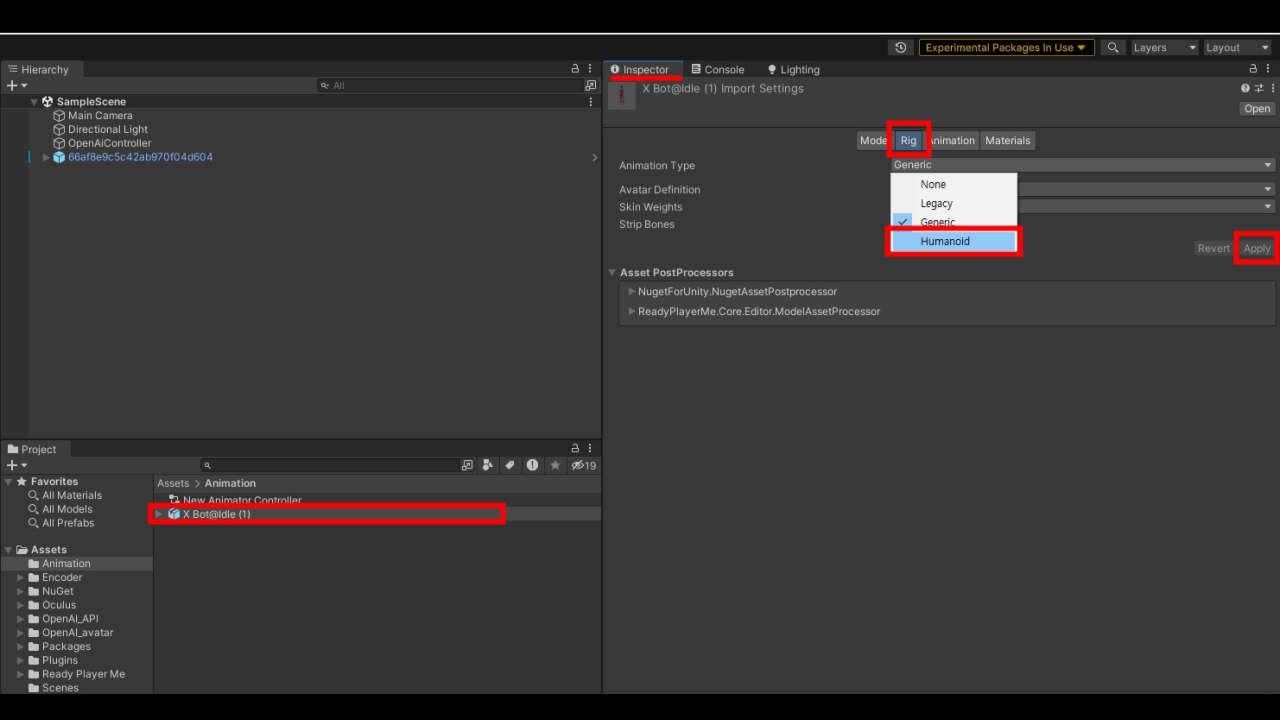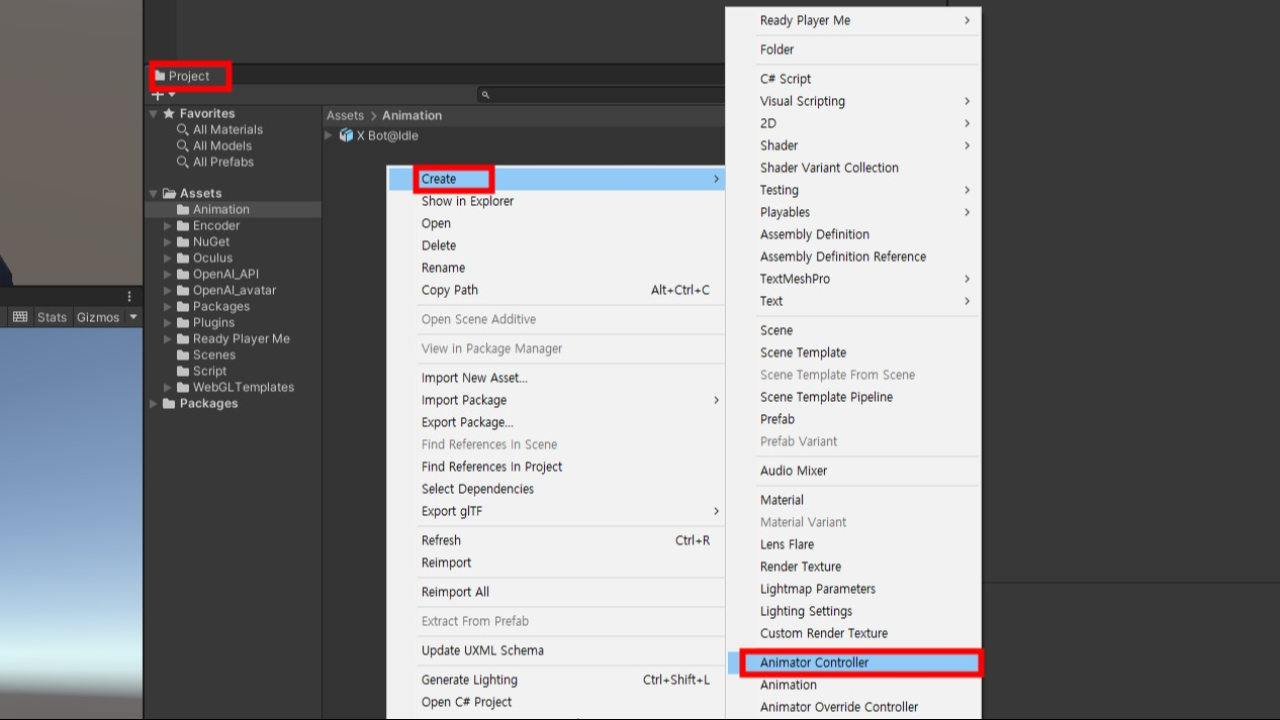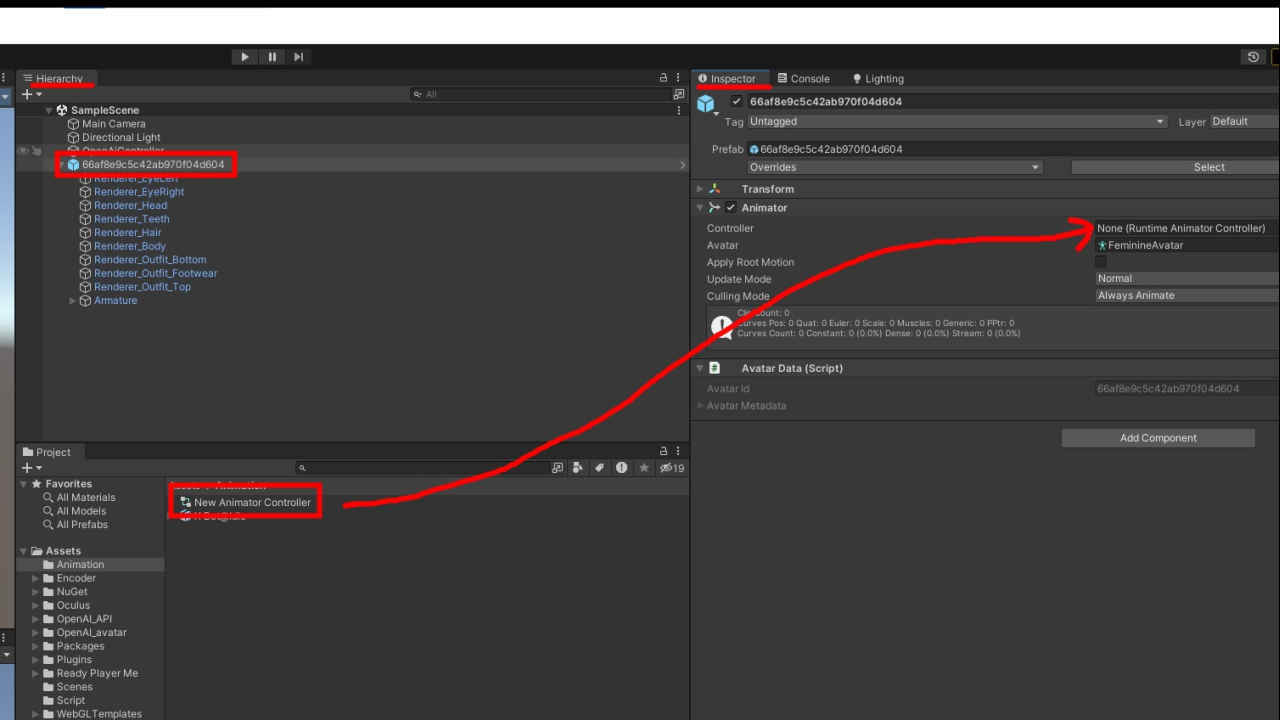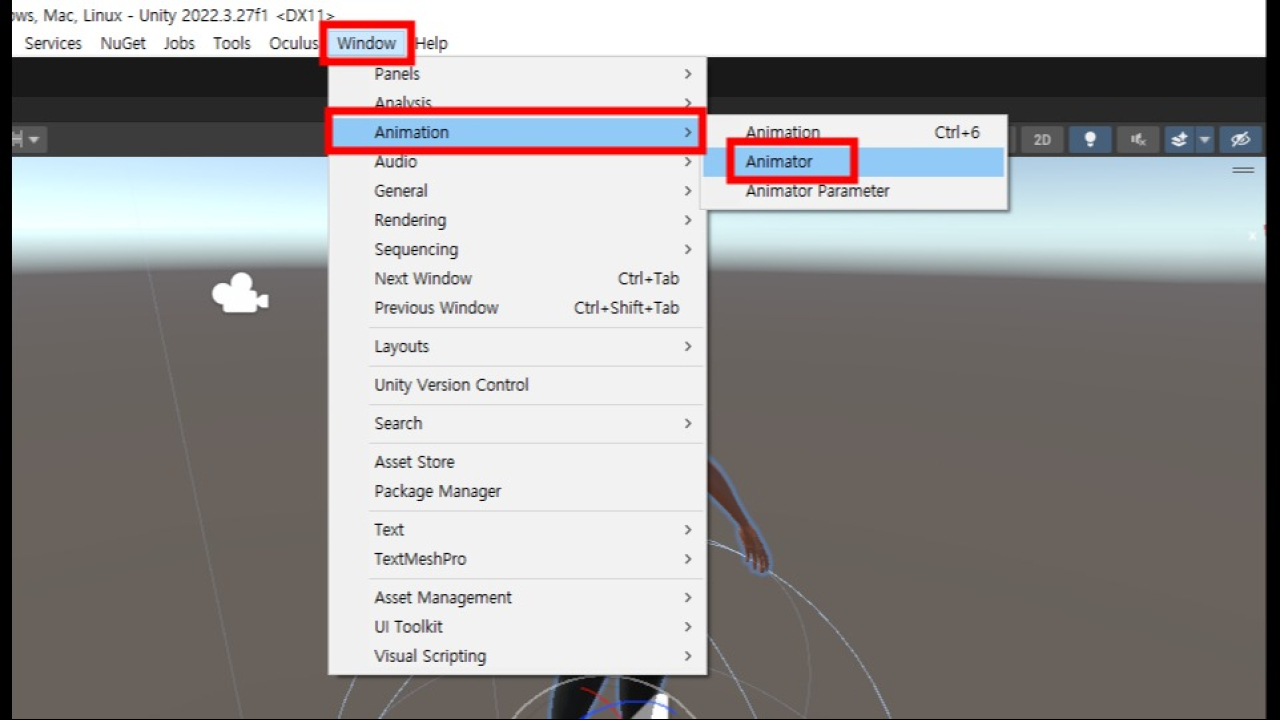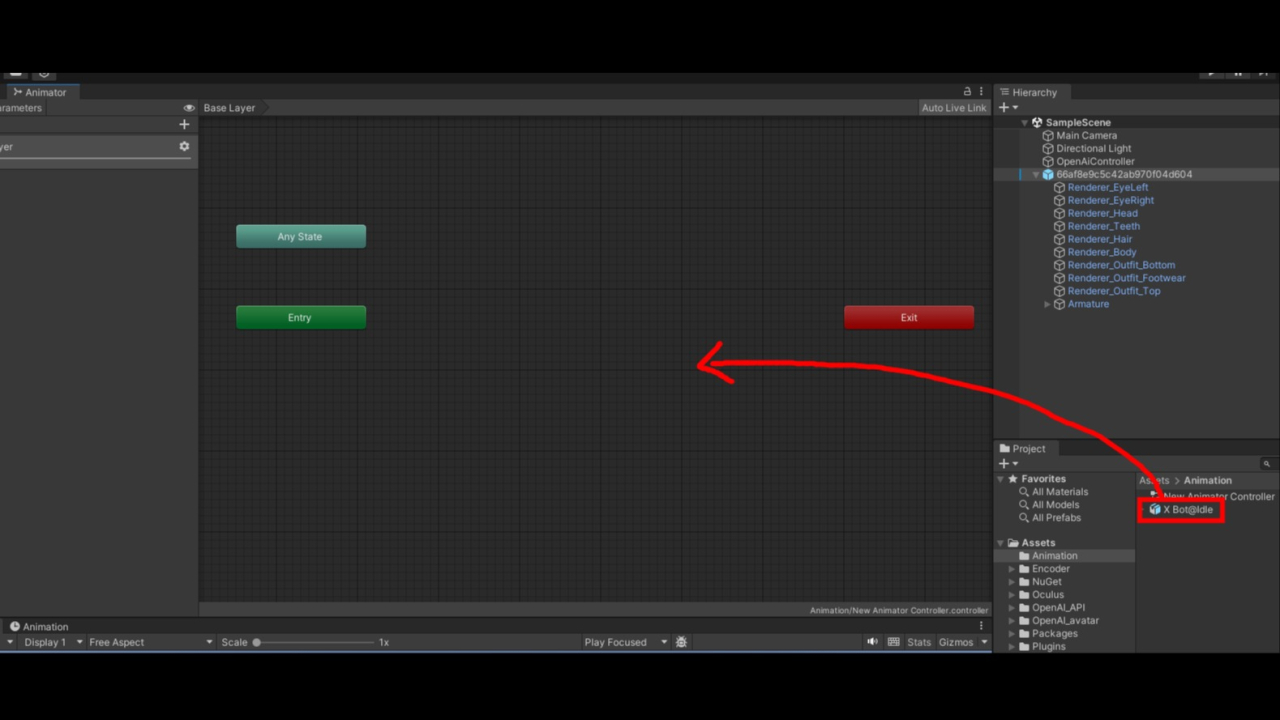character animation 캐릭터 애니메이션
mixamo
대기 자세 만들기
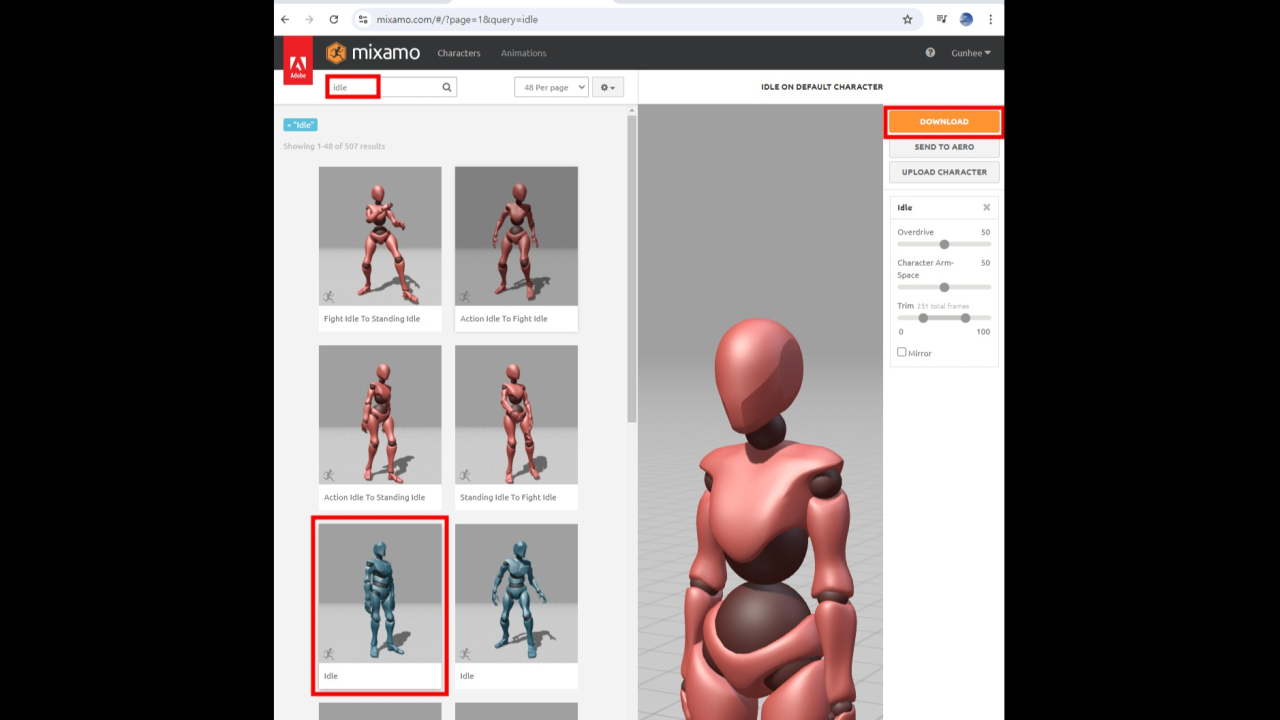
idle로 검색- 대기 자세중에 한가지를 클릭하고 우상단의 Download 버튼 클릭
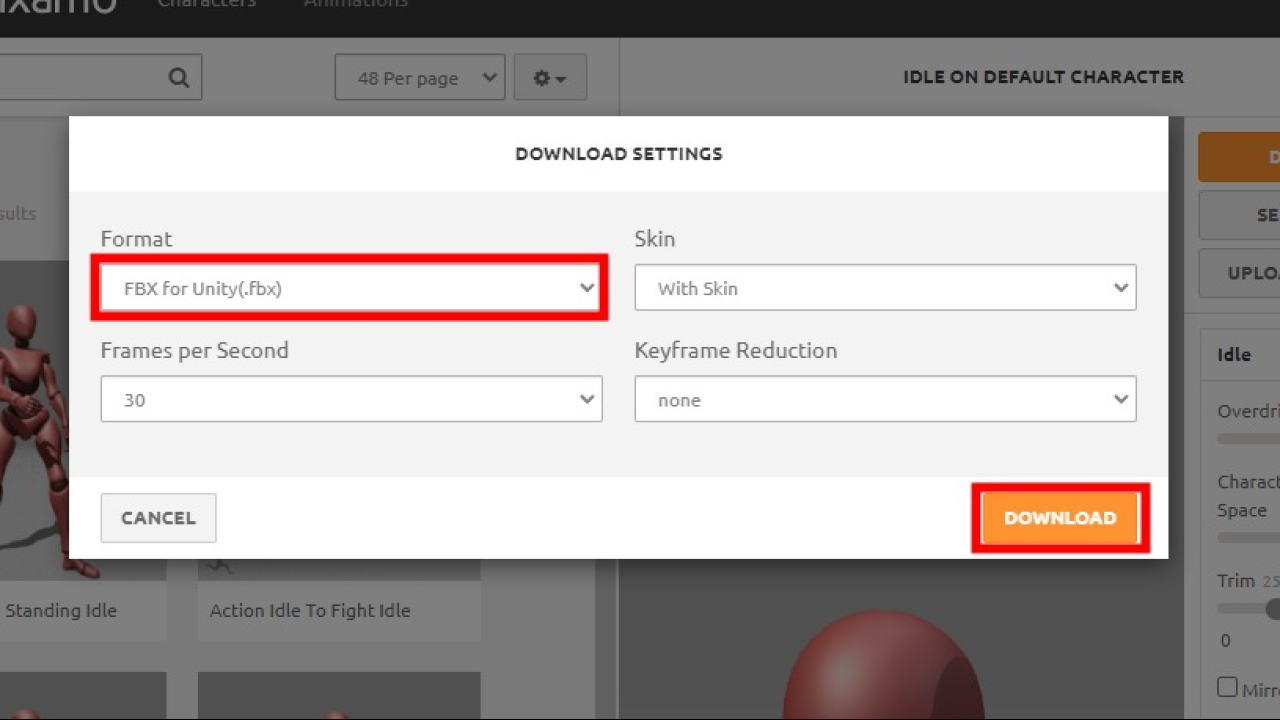
- Format : FBX for Unity(.fbx)
- 옵션 변경 후 Download 클릭하여 파일 다운로드
애니메이션 폴더 만들기
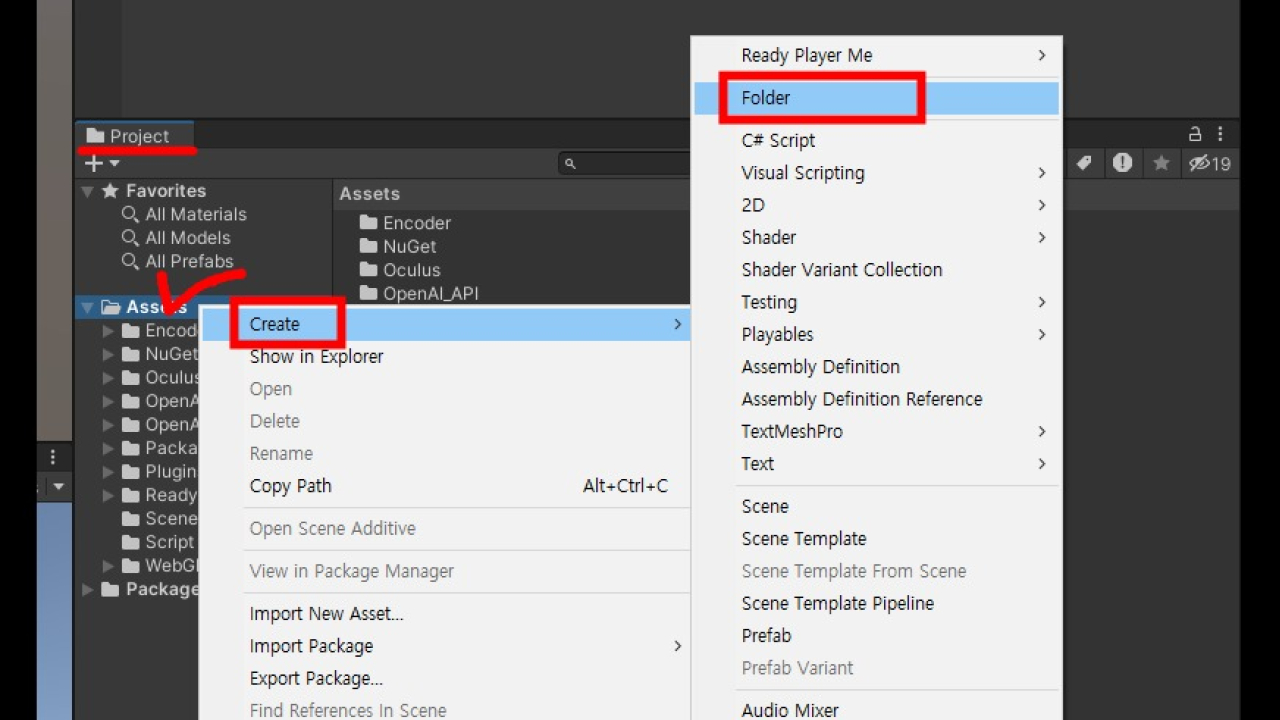
- Project창에서 assets 마우스 우클릭 Create > Folder를 선택하여 새 폴더 생성
- 이름은
Animation 으로 지정
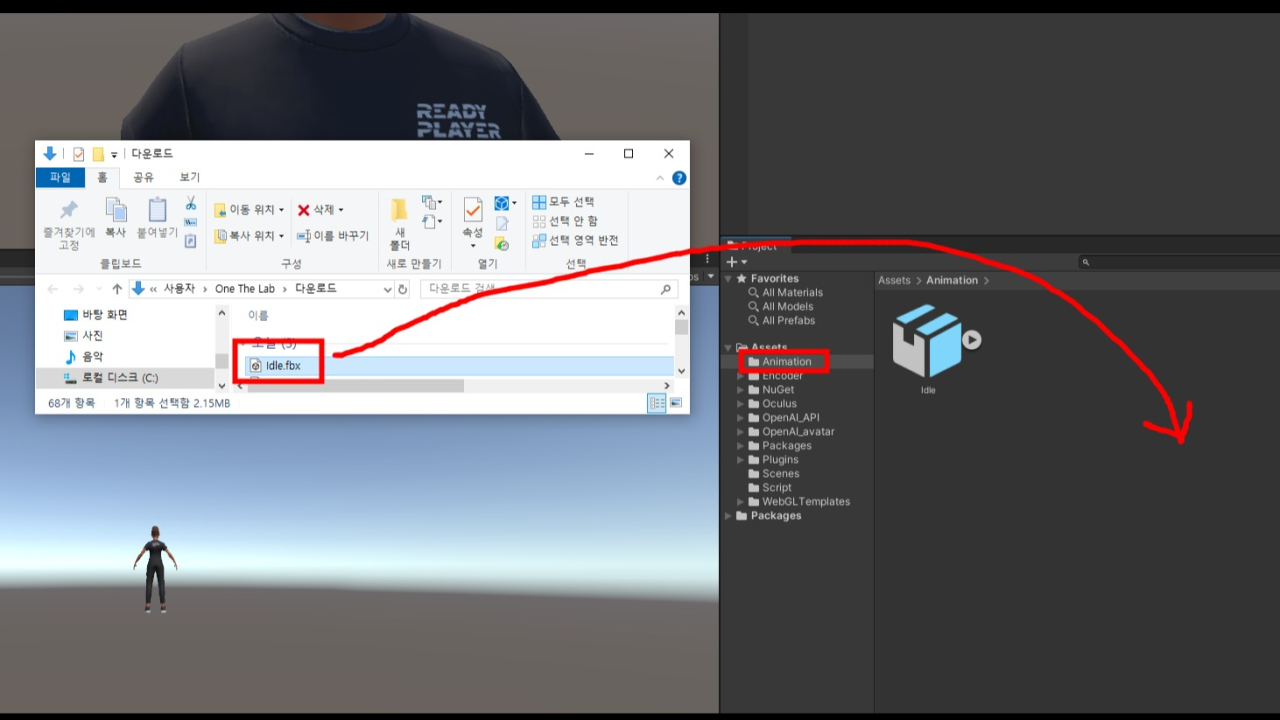
- 새로 만든 Animation 폴더를 선택한 후 다운로드 받은 애니메이션 파일을 드래그 드랍
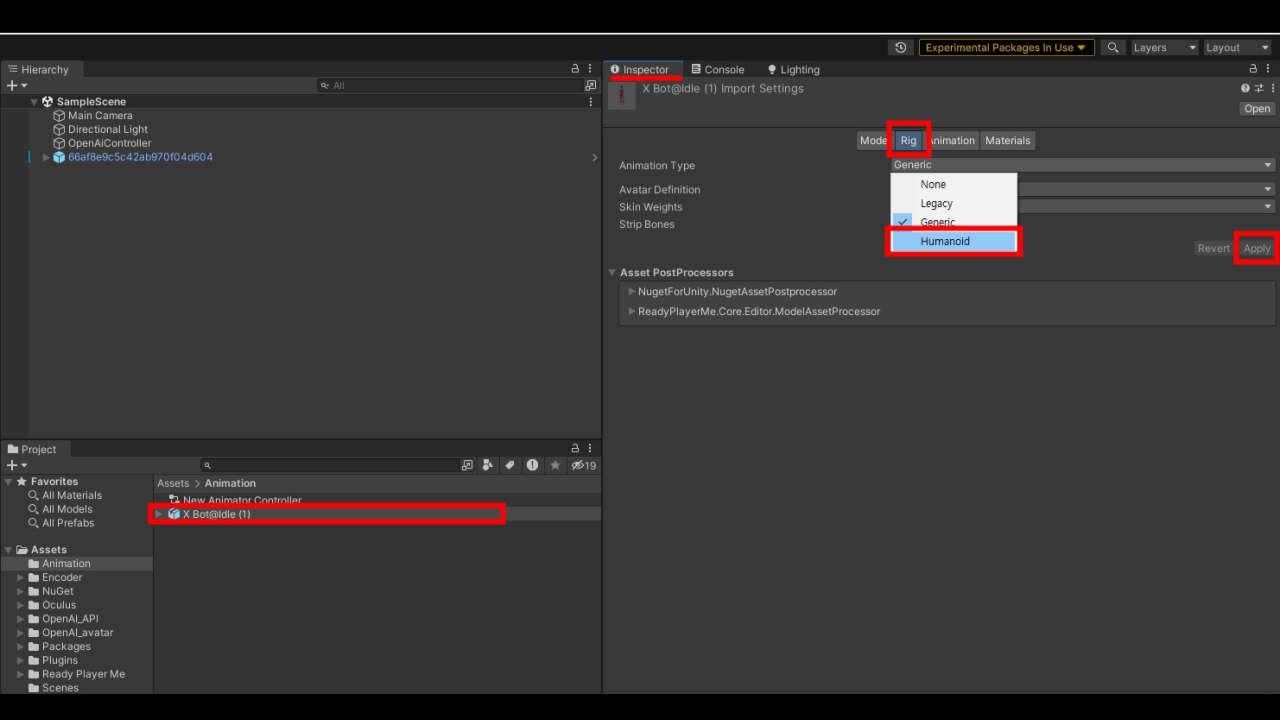
- project창에서 다운로드 받은 애니메이션을 선택
- Inspector창 Rig탭 Animation Type을 Humanoid로 변경 후 Apply 선택
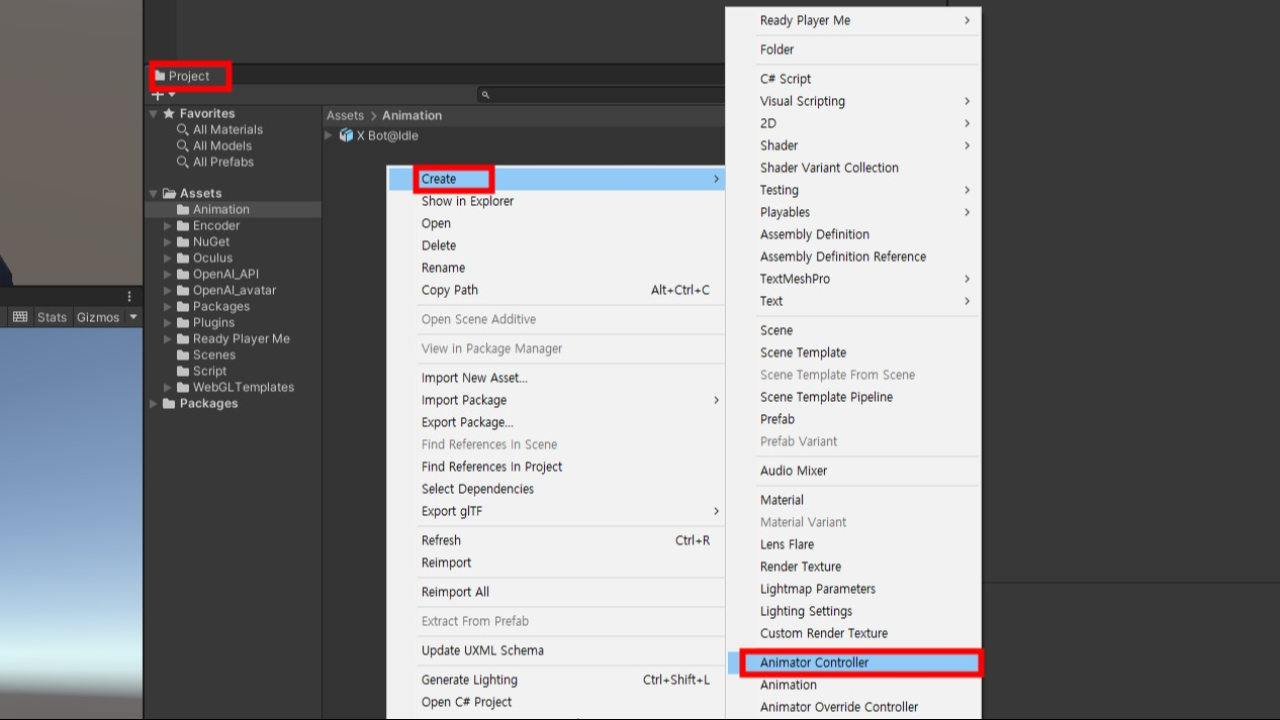
- Project창 빈공간 마우스 우클릭 Create > Animation Controller
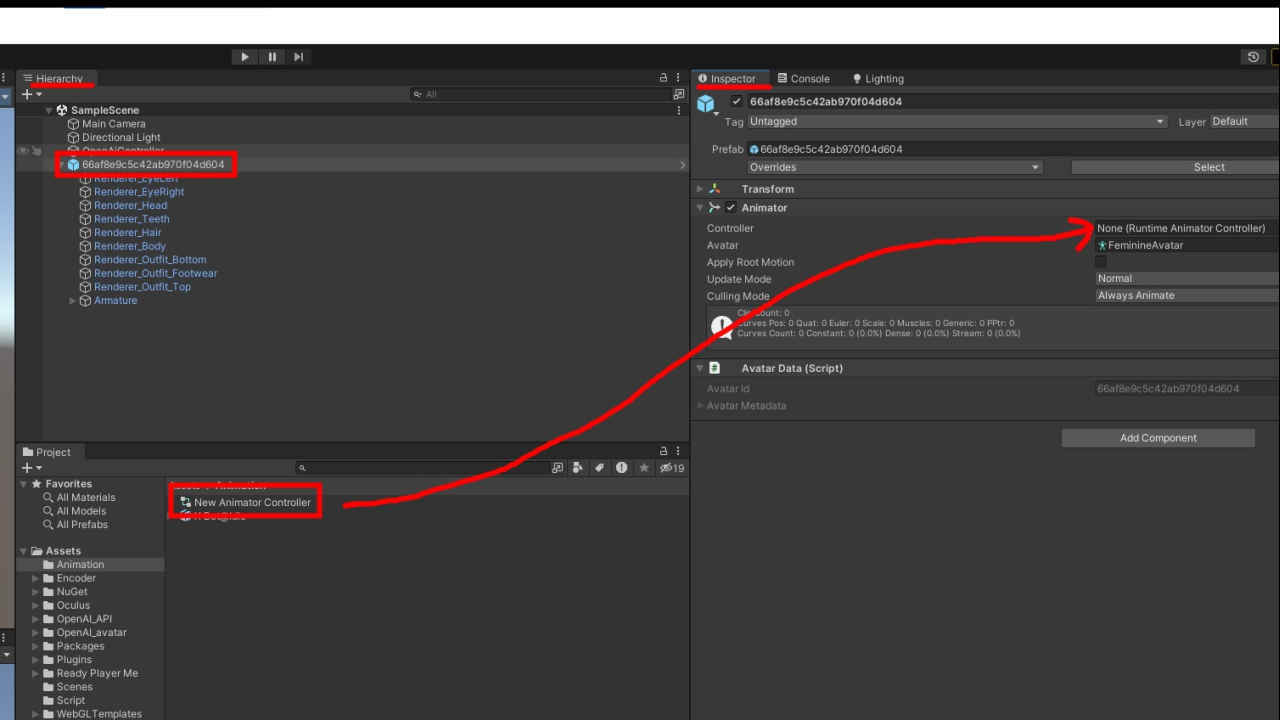
- Hierarchy창에서 아바타를 선택
- Inspector창 Animator > Controller 부분에 새로만든 New Animator Controller을 드래그 드랍
애니메이터 편집
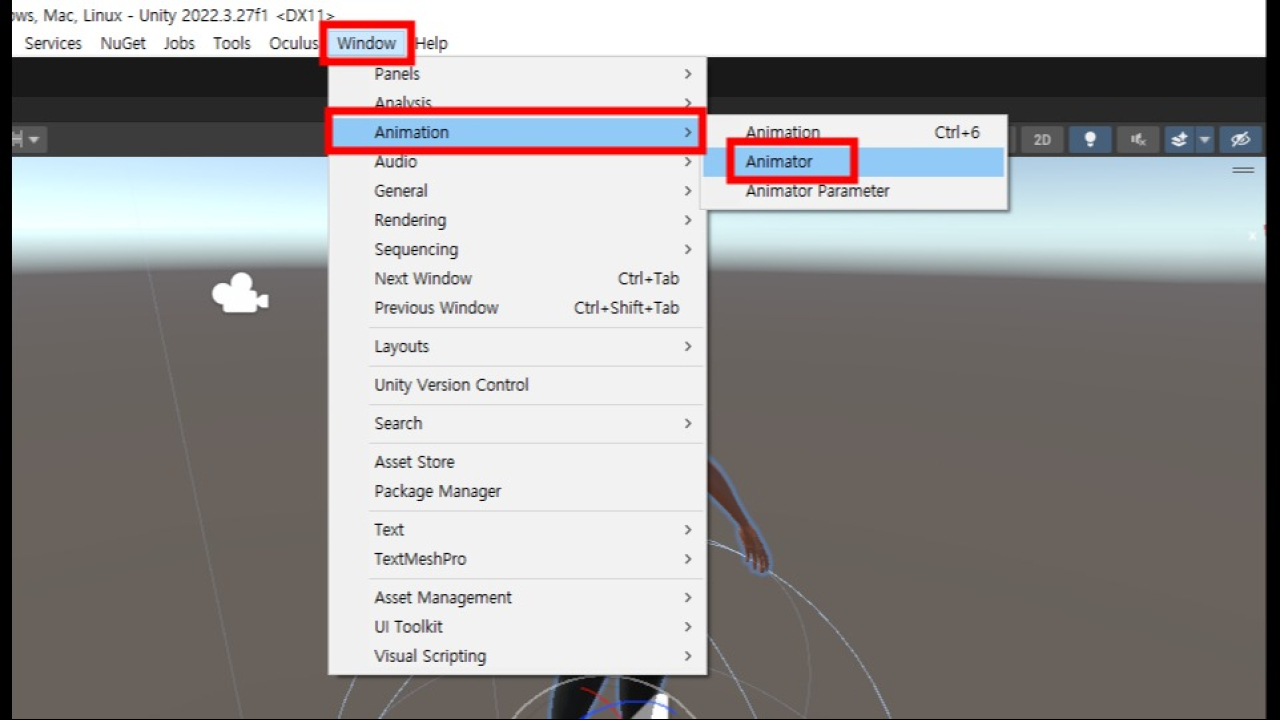
- MainMenu > Animation > Animator 선택하여 Animator 창 열기
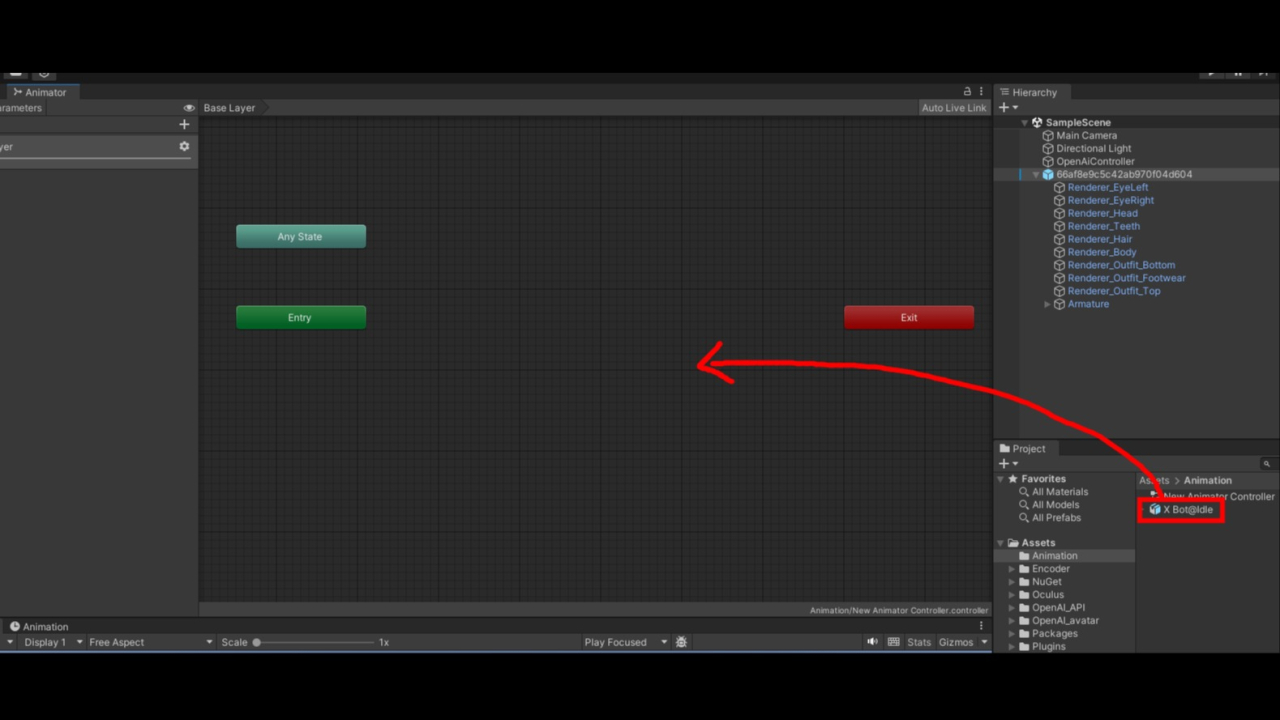
- Project창에서 다운로드 받은 idle animation을 드래그 하여 Animator창에 드롭
- 게임을 실행하면 NPC가 대기자세를 취합니다.